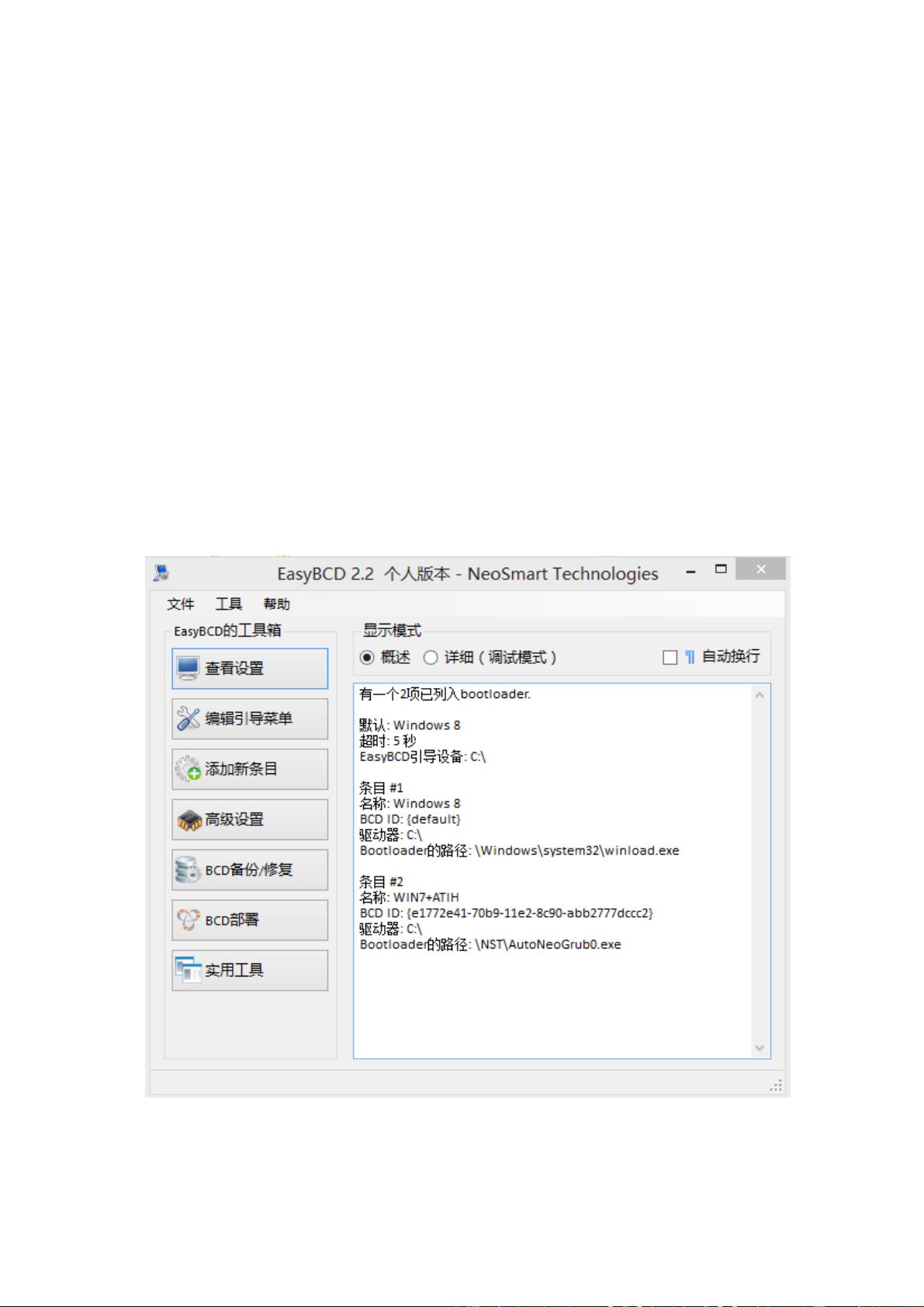
WIN8系统添加PE启动项

标题中的“WIN8系统添加PE启动项”是指在Windows 8操作系统中设置一个启动选项,以便在遇到系统问题时能够直接从硬盘启动进入预安装环境(Preinstallation Environment,简称PE)。PE是Windows操作系统的一个轻量级版本,常用于系统维护、故障修复、磁盘分区管理和系统安装等操作。 描述中提到的“在win8系统下添加pe启动菜单”,这是一个对系统进行自定义设置的过程,通常涉及到BIOS或UEFI固件的配置以及系统启动配置数据(BCD,Boot Configuration Data)的修改。当系统出现问题无法正常启动时,PE启动项能够帮助用户绕过可能出错的系统,直接进入一个安全的环境进行修复。 以下是详细步骤: 1. **准备PE工具**: 你需要下载一个支持Win8的PE工具,如微PE(WinPE Micro-Toolkit)或其他类似工具。确保选择的PE工具包含必要的系统维护工具,如diskpart、chkdsk、sfc等。 2. **创建PE映像**: 使用PE工具制作一个可引导的PE映像文件,这可以是USB驱动器、DVD或虚拟磁盘。根据个人需求,你可以选择将PE工具直接安装到硬盘上,但这样可能会增加系统出错的风险。 3. **调整启动顺序**: 进入电脑的BIOS或UEFI设置,找到启动设备优先级设置,将USB或光驱设为临时首选启动项,以便在需要时使用PE。 4. **添加启动项到BCD**: 使用命令提示符或者专门的BCD编辑工具(如BCDEdit),向系统的BCD存储中添加新的启动项。通常命令格式为: ``` bcdedit /create /d "PE启动" /application bootloader ``` 接着获取新创建的BCD条目ID,并将其与PE映像关联: ``` bcdedit /set {new_id} device partition=C: bcdedit /set {new_id} path \path\to\winpe.wim ``` 其中`C:`应替换为PE映像实际所在的分区,`\path\to\winpe.wim`是PE映像文件的路径。 5. **设置启动顺序**: 在BCD中调整启动菜单,确保PE启动项在合适的顺序上,例如: ``` bcdedit /displayorder {current} /addlast {new_id} ``` 6. **保存并退出**: 完成上述设置后,保存并退出BIOS或UEFI设置,系统将会保存新的启动配置。 7. **测试启动项**: 重启电脑,通过启动菜单选择新添加的PE启动项,如果一切顺利,你应该能够看到PE环境并进行系统维护工作。 这个过程涉及到了系统启动流程、UEFI/BIOS配置、BCD编辑等高级技术,需要谨慎操作,避免误删重要数据或破坏系统。如果对这些操作不熟悉,建议寻求专业人士的帮助。在给定的压缩包文件中,"添加PE启动项到WIN8.pdf"可能包含了更详细的步骤和注意事项,你可以参考这份文档来完成整个过程。
 PE启动项到WIN8.rar (1个子文件)
PE启动项到WIN8.rar (1个子文件)  添加PE启动项到WIN8.pdf 528KB
添加PE启动项到WIN8.pdf 528KB- 1
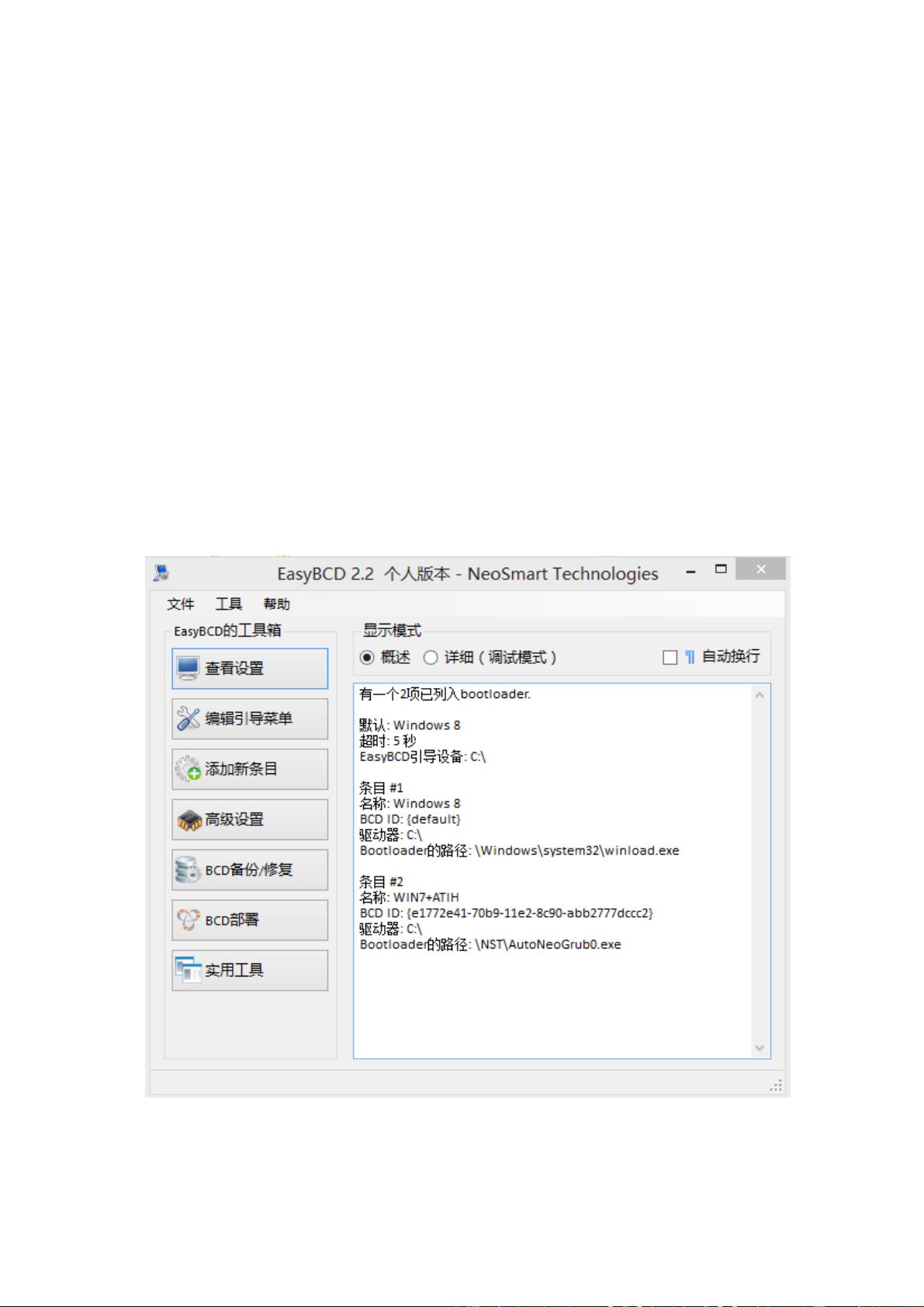

 wdscdgsdds2014-08-13还可以只没有介绍不够详细
wdscdgsdds2014-08-13还可以只没有介绍不够详细 wangxiqiang8882014-04-15还可以只没有详细介绍
wangxiqiang8882014-04-15还可以只没有详细介绍 丨蓝2013-10-07这也不是PE启动项软件啊,就一个PDF骗人呢,浪费积分
丨蓝2013-10-07这也不是PE启动项软件啊,就一个PDF骗人呢,浪费积分 leew9952013-10-04不错,我的是win7,可以正常添加,相信win8也一样
leew9952013-10-04不错,我的是win7,可以正常添加,相信win8也一样 canxu19902015-10-13也太简单了吧?
canxu19902015-10-13也太简单了吧?
- 粉丝: 1
- 资源: 12
 我的内容管理
展开
我的内容管理
展开
 我的资源
快来上传第一个资源
我的资源
快来上传第一个资源
 我的收益 登录查看自己的收益
我的收益 登录查看自己的收益 我的积分
登录查看自己的积分
我的积分
登录查看自己的积分
 我的C币
登录后查看C币余额
我的C币
登录后查看C币余额
 我的收藏
我的收藏  我的下载
我的下载  下载帮助
下载帮助

 前往需求广场,查看用户热搜
前往需求广场,查看用户热搜最新资源
- (源码)基于Django和OpenCV的智能车视频处理系统.zip
- (源码)基于ESP8266的WebDAV服务器与3D打印机管理系统.zip
- (源码)基于Nio实现的Mycat 2.0数据库代理系统.zip
- (源码)基于Java的高校学生就业管理系统.zip
- (源码)基于Spring Boot框架的博客系统.zip
- (源码)基于Spring Boot框架的博客管理系统.zip
- (源码)基于ESP8266和Blynk的IR设备控制系统.zip
- (源码)基于Java和JSP的校园论坛系统.zip
- (源码)基于ROS Kinetic框架的AGV激光雷达导航与SLAM系统.zip
- (源码)基于PythonDjango框架的资产管理系统.zip


 信息提交成功
信息提交成功